如何用ps制作花纹边框
来源:网络收集 点击: 时间:2024-09-01【导读】:
有时候会需要给图片添加花纹边框,那么如何用ps制作花纹边框呢?下面就来介绍一下ps中制作花纹边框的方法,希望对你有所帮助。工具/原料moreAdobe Photoshop CS6如何用ps制作花纹边框1/7分步阅读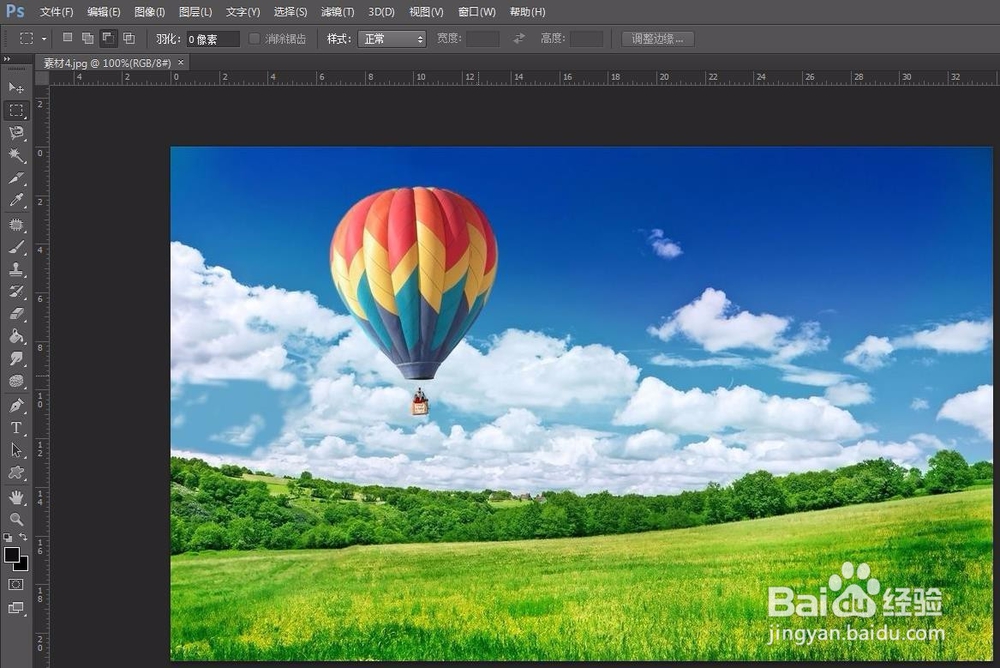
 2/7
2/7
 3/7
3/7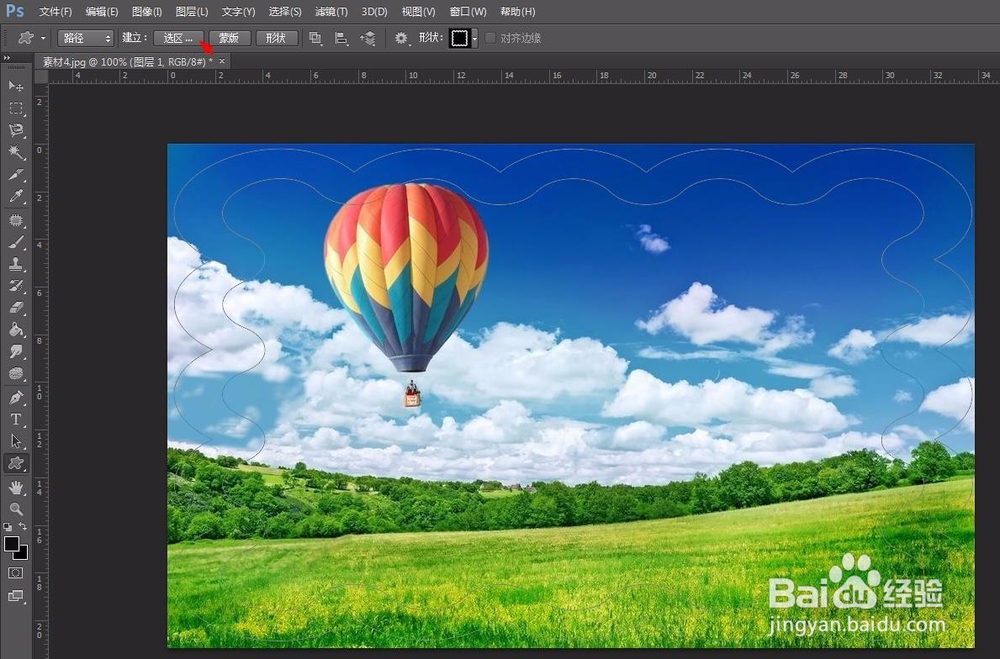 4/7
4/7
 5/7
5/7

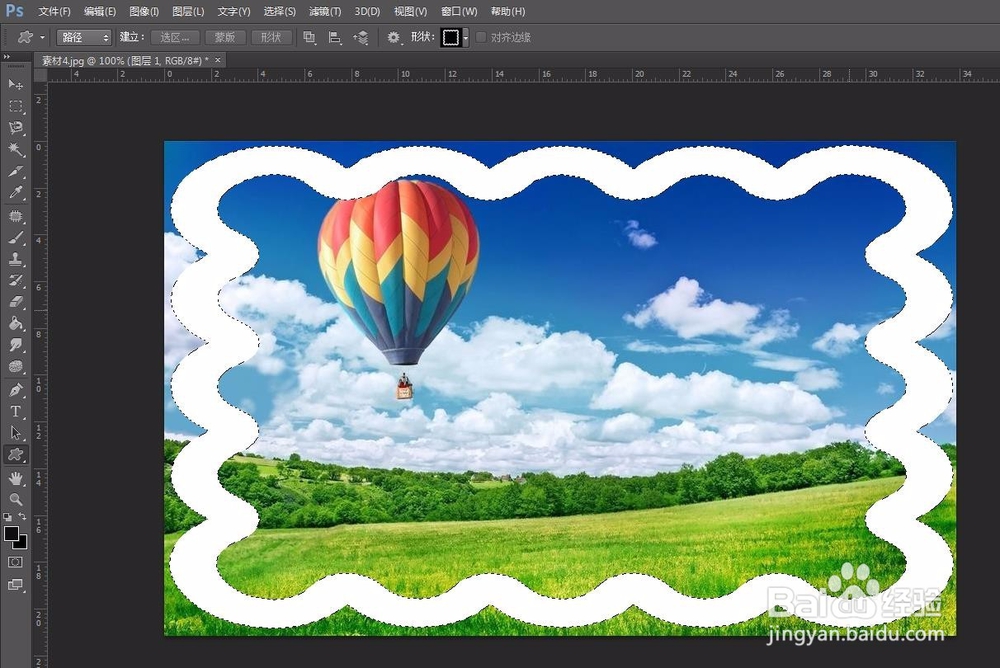 6/7
6/7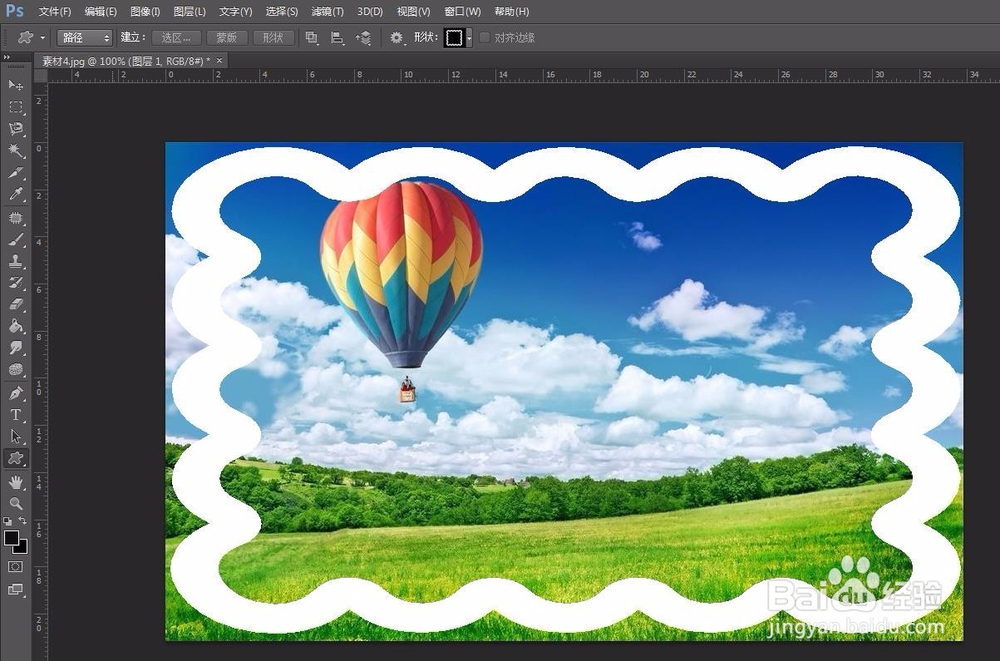
 7/7
7/7 PS软件制作花纹边框
PS软件制作花纹边框
第一步:在ps中打开需要制作花纹边框的图片,按Ctrl+J键复制背景图层。
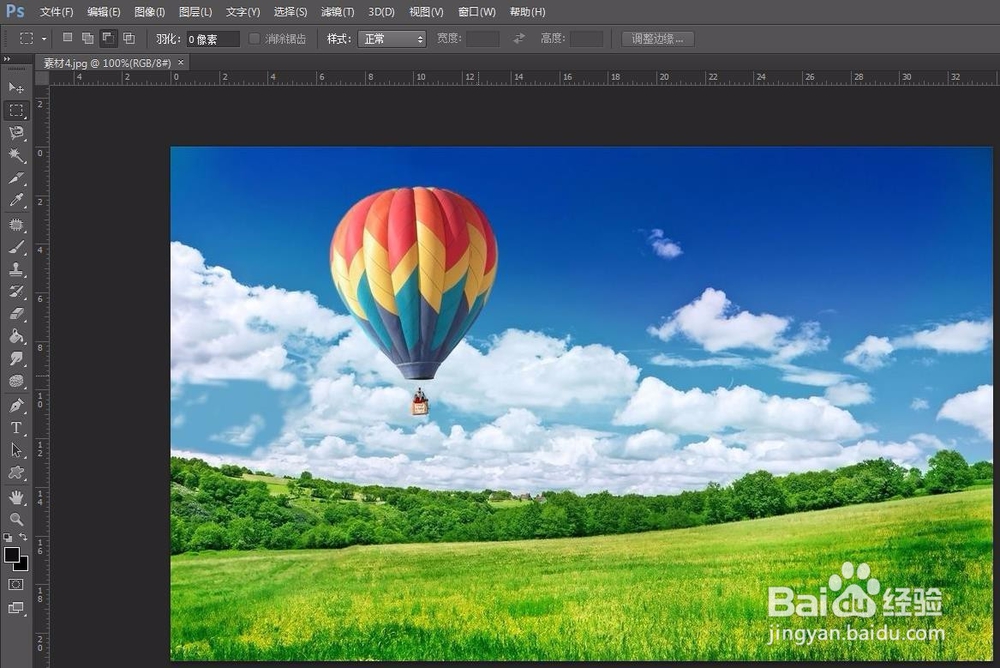
 2/7
2/7第二步:在左侧工具栏中选择“自定形状工具”,设置为路径模式,在形状下拉框中选择喜欢的花纹边框。

 3/7
3/7第三步:按住鼠标左键在图片中拖出一个边框,单击“选区”按钮。
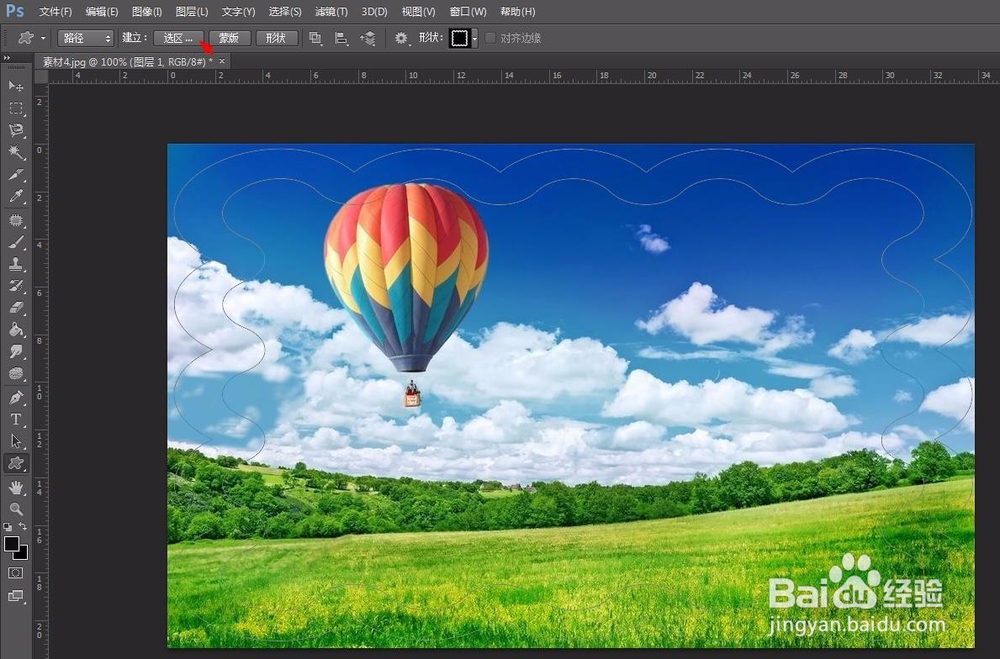 4/7
4/7第四步:按照下图所示,建立一个边框选区。

 5/7
5/7第五步:在菜单栏“编辑”中选择“填充”,将花边边框填充为白色。


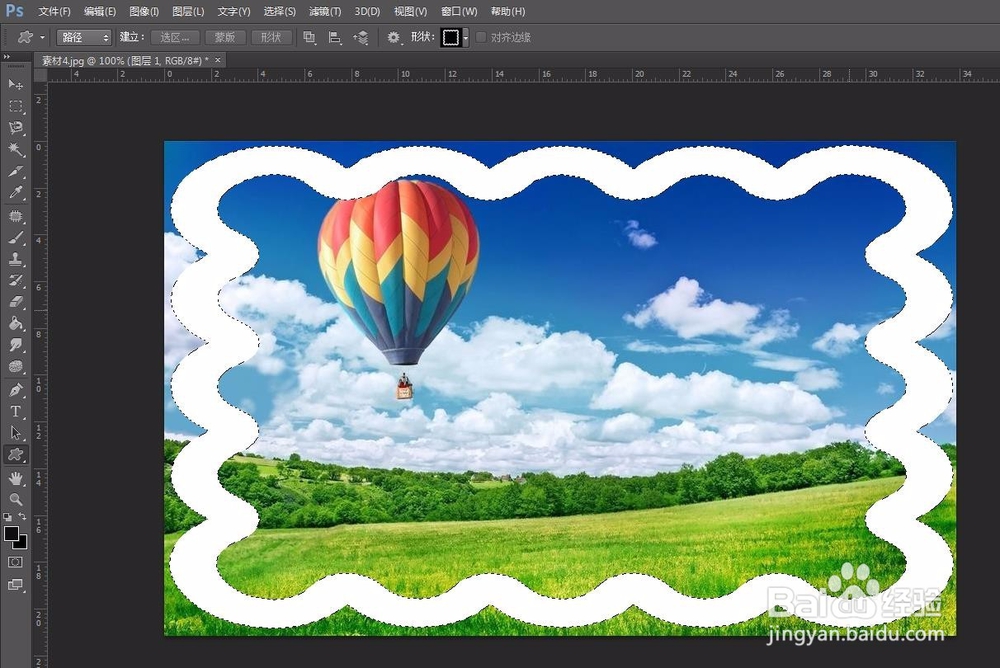 6/7
6/7第六步:在左侧工具栏中选择“矩形选框工具”,单击“添加到选区”按钮,选中图片中的边缘,按Ctrl+delete键填充背景色(提前设置背景色为白色)。
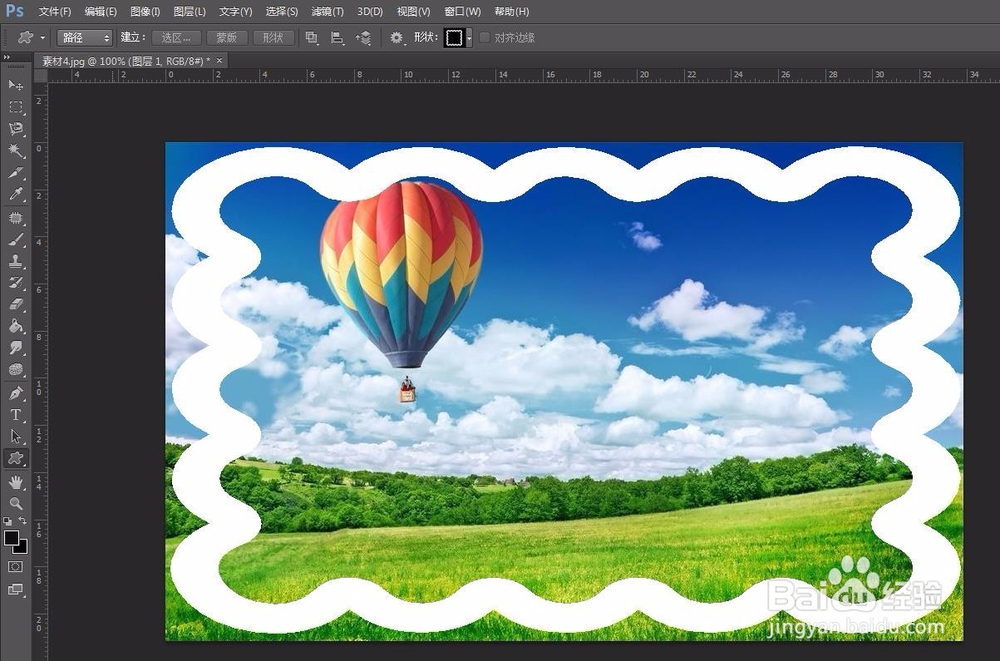
 7/7
7/7第七步:按Ctrl+D键取消选区,完成加边框操作。
 PS软件制作花纹边框
PS软件制作花纹边框 版权声明:
1、本文系转载,版权归原作者所有,旨在传递信息,不代表看本站的观点和立场。
2、本站仅提供信息发布平台,不承担相关法律责任。
3、若侵犯您的版权或隐私,请联系本站管理员删除。
4、文章链接:http://www.1haoku.cn/art_1182903.html
上一篇:如何用ImageJ测量图片内容的长度
下一篇:我的世界如何联机
 订阅
订阅